Vue avant
La présente section contient des informations sur les boutons de commande, les voyants et les connecteurs situés à l'avant du serveur.
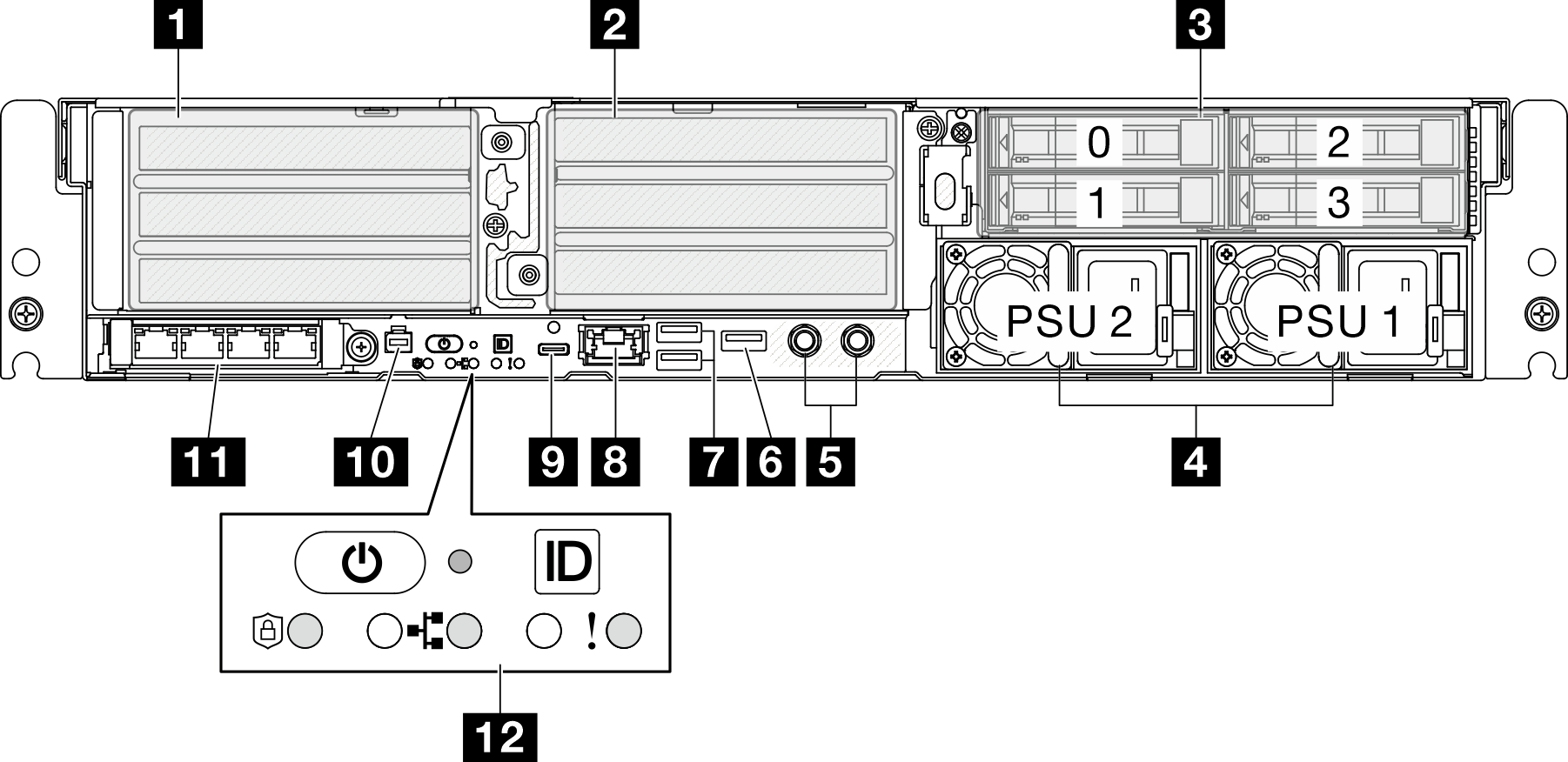
1/2 Assemblages de cartes mezzanines PCIe
Installez des adaptateurs PCIe dans ces assemblages de cartes mezzanines. Consultez le tableau ci-après pour connaître les emplacements PCIe correspondant aux assemblages de cartes mezzanines PCIe.
| Assemblage de cartes mezzanines PCIe | Emplacements PCIe (de haut en bas) |
|---|---|
| 1 Carte mezzanine PCIe 1 |
Remarque
|
| 2 Carte mezzanine PCIe 2 Remarque La carte mezzanine PCIe 2 est en option. Les modèles sans carte mezzanine PCIe 2 sont fournis avec un obturateur de carte mezzanine. |
Remarque
|
3 Baies d’unité avant (Baie 0 à 3)
Installez les unités 2,5 pouces dans ces baies. Voir Installation d'une unité remplaçable à chaud avant pour en savoir plus.
4 Baies de bloc d'alimentation (PSU 1 à 2)
Installez les blocs d'alimentations dans ces baies et branchez les cordons d'alimentation aux blocs d'alimentation. Assurez-vous que les cordons d'alimentation sont bien branchés. SE455 V3 prend en charge les types de blocs d'alimentation suivants :
Platinum 1 800 watts, alimentation d'entrée 230 V CA
Titanium 1 100 watts, alimentation d'entrée 230 V CA
Platinum 1 100 watts, alimentation d'entrée 115-230 V CA
Bloc d'alimentation 1 100-watts - 48 V CC
Pour plus d'informations sur les voyants de l'alimentation, voir Voyants de l’alimentation.
5 Points de mise à la terre
Branchez les câbles de mise à la terre à ces goujons à visser.
6 Connecteur USB 2.0 Type-A avec gestion de Lenovo XClarity Controller
La connexion à Lenovo XClarity Controller est destinée principalement à une utilisation avec un appareil mobile exécutant l’application mobile Lenovo XClarity Controller. Lorsqu’un appareil mobile est connecté à ce port USB, une connexion Ethernet sur USB est établie entre l’application mobile qui s’exécute sur l’appareil et Lenovo XClarity Controller.
Un seul mode est pris en charge :
Mode BMC uniquement
Dans ce mode, le port USB est toujours uniquement connecté à Lenovo XClarity Controller.
7 Connecteurs USB 3.2 Gen 1 (5 Gbit/s) Type A (Port USB 1 à 2)
Ces connecteurs permettent de relier un périphérique USB (souris, clavier ou autre).
8 Port de gestion du système XCC (10/100/1 000 Mbit/s RJ-45)
Le serveur dispose d’un connecteur RJ-45 1 GbE dédié aux fonctions Lenovo XClarity Controller (XCC). Via le port de gestion du système, vous pouvez accéder au Lenovo XClarity Controller directement en connectant votre ordinateur portable au port de gestion à l’aide d’un câble Ethernet. Vérifiez que vous modifiez les paramètres IP de l’ordinateur portable, pour qu’il soit sur le même réseau que les paramètres par défaut du serveur. Un réseau de gestion dédié est plus sécurisé, car il permet de séparer physiquement le trafic de réseau de gestion du réseau de production.
9 Connecteur USB 3.2 Gen 1 (5 Gbit/s) Type-C avec support d’affichage (Port USB 3)
Connectez un périphérique USB, tel qu’une souris, un clavier, un moniteur ou d’autres périphériques, à l’un ou l’autre de ces connecteurs. Ce connecteur prend en charge l’affichage.
10 Connecteur de l'ensemble de diagnostic externe
Connectez l’ensemble de diagnostics externe à ce connecteur. Voir Ensemble de diagnostics externe pour obtenir plus d'informations.
11 Module OCP 3.0 (Emplacement 9)
L'emplacement 9 prend en charge NC-SI.
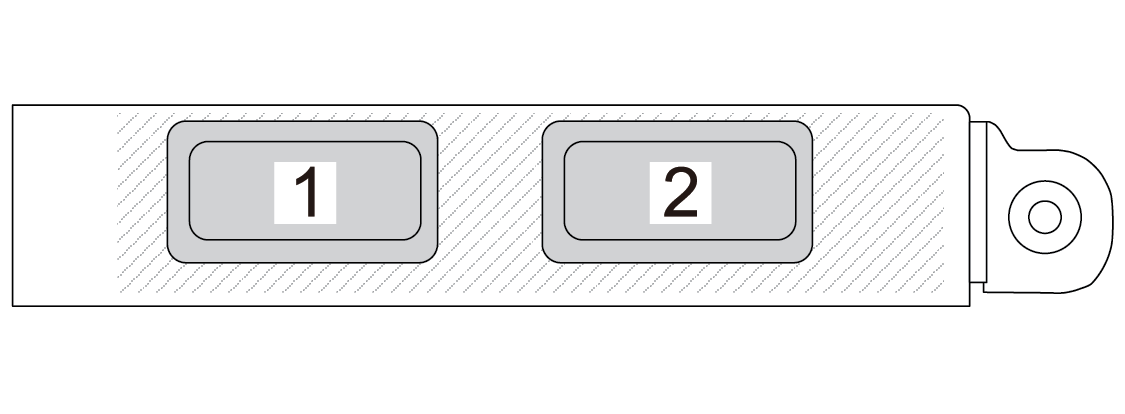
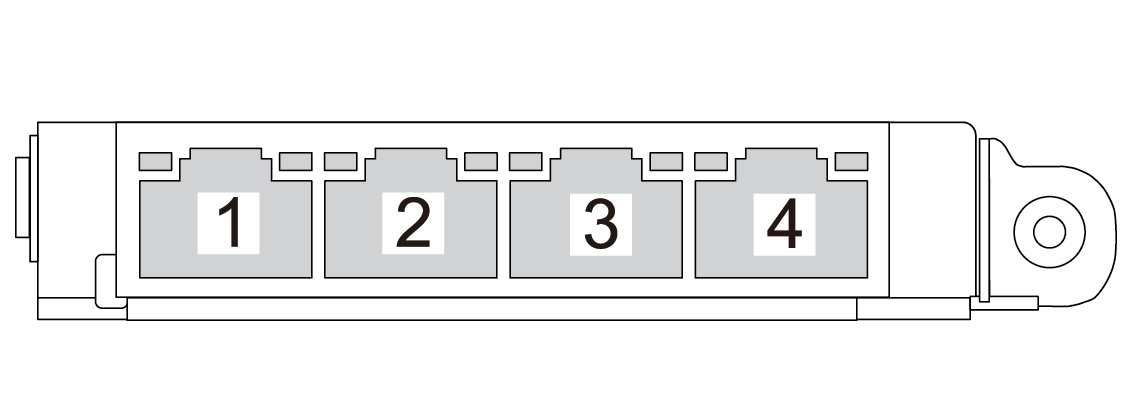
12 Boutons et voyants du système
Bouton d'alimentation avec voyant d'état de l'alimentation (vert)
Voyant de sécurité (vert)
Bouton d'interruption non masquable
Appuyez sur ce bouton pour forcer l'interruption non masquable du processeur. Vous devrez peut-être utiliser la pointe d'un crayon ou un trombone pour appuyer sur le bouton. Vous pouvez également l'utiliser pour forcer un vidage mémoire d'écran bleu. N’utilisez ce bouton que lorsque support Lenovo vous le demande.
Voyant d'activité réseau (vert)
Bouton d'ID du système avec voyant d'ID du système (bleu)
- Voyant d'erreur système (jaune)
Voir Voyants avant pour en savoir plus.
Obturateurs d’E/S avant
Installez les obturateurs E/S lorsque les connecteurs ne sont pas utilisés. Les connecteurs peuvent être endommagés s'ils ne sont pas correctement protégés à l'aide d'obturateurs.
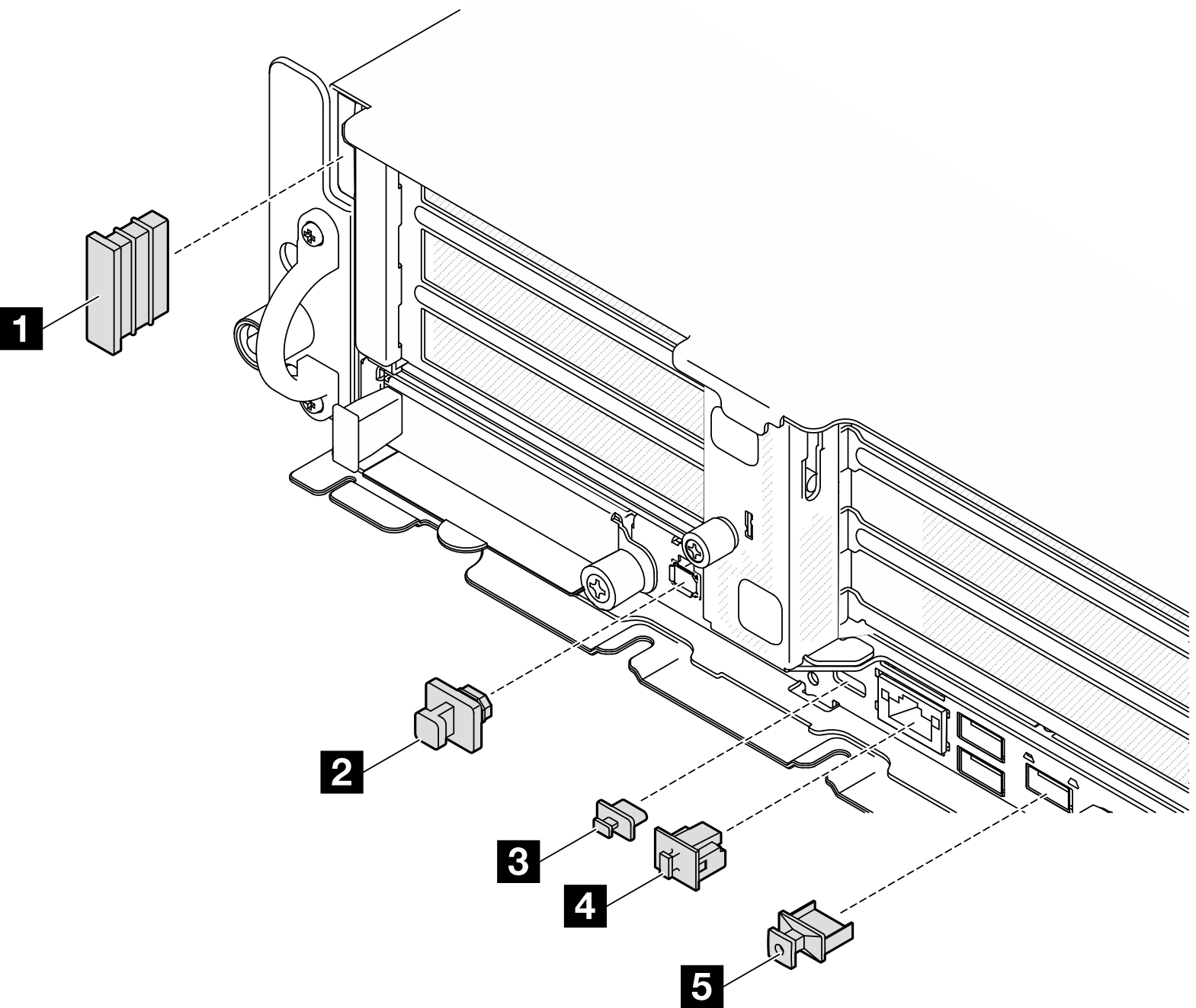
| 1 Obturateur d'emplacement du panneau de sécurité (x2) | 4 Obturateur RJ-45 (x1) |
| 2 Obturateur de connecteur de l'ensemble de diagnostics externe (x1) | 5 Obturateur USB Type-A (x3) |
| 3 Obturateur USB Type-C (x1) |